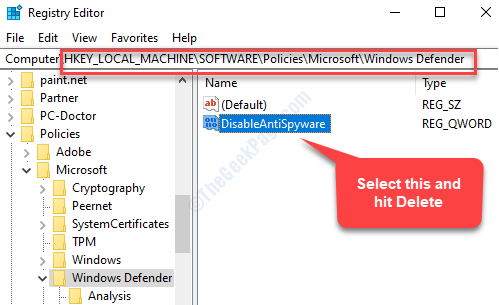वीडियो गेम विंडोज पीसी पर सबसे दिलचस्प अनुप्रयोगों में से एक है। हालांकि, परिष्कृत ग्राफिक्स वाले उच्च अंत वाले मुद्दों का सामना करने के लिए जाने जाते हैं। ऐसा ही एक ज्ञात मामला त्रुटि के साथ है:
DXGI_ERROR_DEVICE_HUNG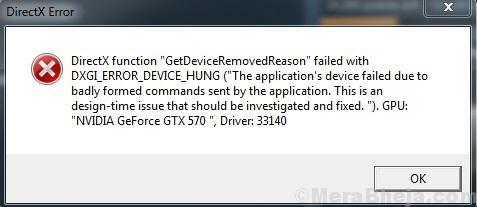
वजह
इस त्रुटि का अर्थ है कि एप्लिकेशन द्वारा सिस्टम को भेजे गए खराब कमांड के कारण एप्लिकेशन लॉन्च करने में विफल रहा, जिसके कारण विरोध हुआ।
समस्या को हल करने के लिए एक-एक करके समाधान आज़माएं:
समाधान 1] ग्राफिक ड्राइवरों को अपडेट करें
चूंकि समस्या ग्राफिक्स के साथ है, हम मान सकते हैं कि ग्राफिक ड्राइवर कार्यक्षमता का समर्थन नहीं करते हैं। हालांकि, समय के साथ, जैसे ही नए गेम लॉन्च होते हैं, कंपनियां ग्राफिक ड्राइवरों को तदनुसार अपडेट करती हैं। हम ड्राइवरों को अपडेट कर सकते हैं और जांच सकते हैं कि क्या यह मदद करता है। यहाँ करने की प्रक्रिया है ड्राइवरों को अपडेट करें.
यदि आपने एक नया लॉन्च किया गया गेम इंस्टॉल किया है तो यह चरण विशेष रूप से महत्वपूर्ण है। इसका कारण यह है कि हम इंटेल की वेबसाइट की जांच करते हैं, ग्राफिक ड्राइवरों को अक्सर अपडेट किया जाता है, उनमें से ज्यादातर केवल गेम का समर्थन करने के लिए होते हैं। इसके बजाय, यदि आप ग्राफिक ड्राइवरों के लिए पृष्ठ खोलने के लिए लिंक पर क्लिक करते हैं, तो यह दिखाएगा कि वे वास्तव में किन खेलों का समर्थन करते हैं। यहाँ है
ग्राफिक ड्राइवरों के लिए इंटेल के डाउनलोड केंद्र का लिंक.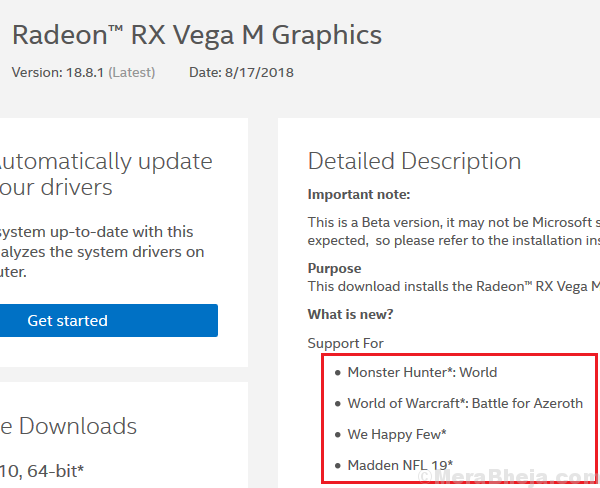
समाधान २] अपने सिस्टम को ओवरक्लॉक न करें
यदि आपने कभी अपने सिस्टम को ओवरक्लॉक किया है, तो आपको पता होगा कि यह कैसे पूर्ववत होता है। उस सेटिंग को कभी नहीं बदलना चाहिए। कभी-कभी बायोस के माध्यम से, कभी-कभी जीपीयू सेटिंग्स के माध्यम से, ओवरक्लॉकिंग दोनों सिस्टम को नुकसान पहुंचा सकते हैं और फिर भी गेम में मदद नहीं कर सकते हैं।
समाधान 3] GeForce अनुभव को अनइंस्टॉल करें
जबकि GeForce अनुभव गेम सेटिंग्स को अनुकूलित करने में मदद करता है, यह न तो आवश्यक है और न ही अनुशंसित। आमतौर पर, गेम का इंजन अनुशंसित सेटिंग्स को चुनता है और सिस्टम के साथ इसे सिंक करने का प्रयास करता है।
1] प्रेस विन + आर खोलने के लिए Daud खिड़की। कंट्रोल पैनल टाइप करें और कंट्रोल पैनल खोलने के लिए एंटर दबाएं।
2] पी पर जाएंकार्यक्रम और विशेषताएं. यह सिस्टम पर संस्थापित प्रोग्रामों की सूची प्रदर्शित करेगा।
3] खोजें GeForce अनुभव सूची मैं। राइट-क्लिक करें और स्थापना रद्द करें यह।
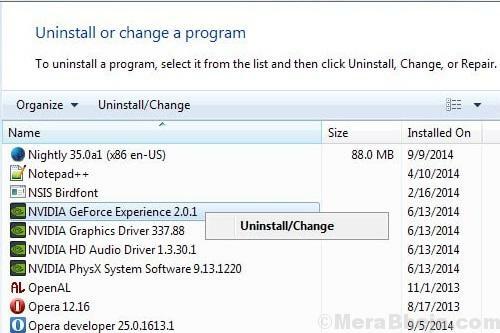
समाधान 4] स्टीम क्लाउड सिंक्रोनाइज़ेशन अक्षम करें
कई उपयोगकर्ताओं ने उल्लेख किया है कि स्टीम क्लाउड सिंक्रोनाइज़ेशन को अक्षम करना समस्या को हल करने में मददगार होगा।
1] अपने गेम का स्टीम क्लाइंट खोलें।
2] परेशानी वाले गेम पर राइट-क्लिक करें और चुनें and गुण.
3] अपडेट टैब पर जाएं और अचिह्नित से संबंधित चेकबॉक्स स्टीम क्लाउड सिंक्रोनाइज़ेशन सक्षम करें.
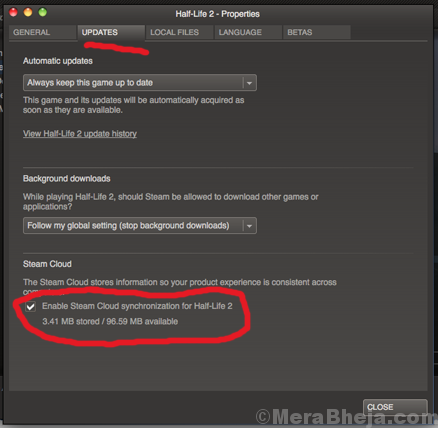
4] लागू परिवर्तन और पुनः आरंभ करें प्रणाली।
कॉल ऑफ़ ड्यूटी: WWII के साथ समस्याओं के लिए यह फ़िक्स विशेष रूप से अच्छी तरह से काम करता है।
समाधान 5] विंडोज अपडेट करें
हमें विंडोज़ को नवीनतम बिल्ड में अपडेट करने की आवश्यकता है। नवीनतम बिल्ड द्वारा, हम नवीनतम संचयी अद्यतन की बात कर रहे हैं। यहाँ करने की प्रक्रिया है विंडोज़ अपडेट करें.
कभी-कभी, विंडोज़ सेटिंग्स के माध्यम से विंडोज़ को अपडेट करने का प्रयास करना पर्याप्त नहीं हो सकता है। यह उल्लेख करेगा कि उसने विंडोज को अपडेट किया है, हालांकि यह वास्तव में मदद नहीं करेगा।
ऐसे में हम एडमिनिस्ट्रेटिव पॉवरशेल के जरिए विंडोज को अपडेट कर सकते हैं।
1] स्टार्ट बटन पर राइट-क्लिक करें और विंडोज पॉवरशेल (एडमिन) चुनें।
2] पावरशेल विंडो में cmd टाइप करें और एंटर दबाएं। इसके लिए विंडो की तरह कमांड प्रॉम्प्ट में बदलने की प्रतीक्षा करें।
3] निम्न कमांड टाइप करें और एंटर दबाएं:
wuauclt.exe /updatenow
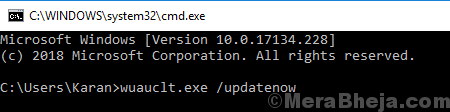
कमांड को चलाने के लिए समय की आवश्यकता होगी, कभी-कभी एक घंटे तक। इसे अपना काम करने दें और सिस्टम को रीस्टार्ट करें।
आशा है कि इससे सहायता मिलेगी!